نحوه استفاده از Nmap: دستورات و راهنمای آموزشی
Nmap یک نقشه بردار شبکه ای است که به عنوان یکی از محبوب ترین و ابزارهای کشف رایگان شبکه در بازار پدید آمده است. Nmap اکنون یکی از ابزارهای اصلی است که توسط مدیران شبکه برای نقشه برداری شبکه های خود استفاده می شود. از این برنامه می توان برای یافتن میزبان زنده در شبکه ، انجام اسکن پورت ، رفت و برگشت پینگ ، تشخیص سیستم عامل و کشف نسخه استفاده کرد.
تعدادی از حملات سایبری اخیر توجه مجدد خود را بر روی نوع ممیزی شبکه ای که Nmap ارائه می دهد ، مورد توجه قرار داده اند. تحلیلگران خاطرنشان كردند كه سرپرست سیستم اگر دستگاههای متصل را نظارت می كرد ، هك اخیر Capital One می تواند زودتر شناسایی شود. در این راهنما ، خواهیم دید که Nmap چیست ، چه کاری می تواند انجام دهد و نحوه استفاده از متداول ترین دستورات را توضیح خواهیم داد.
در حالت ایده آل ، Nmap باید به عنوان بخشی از یک پلت فرم یکپارچه امنیت داده ها استفاده شود. پس از استفاده از Nmap برای ترسیم یک شبکه ، می توان از سکویی مانند ویژگی Varonis برای اجرای کنترل دسترسی پیشرفته استفاده کرد.
Nmap چیست؟
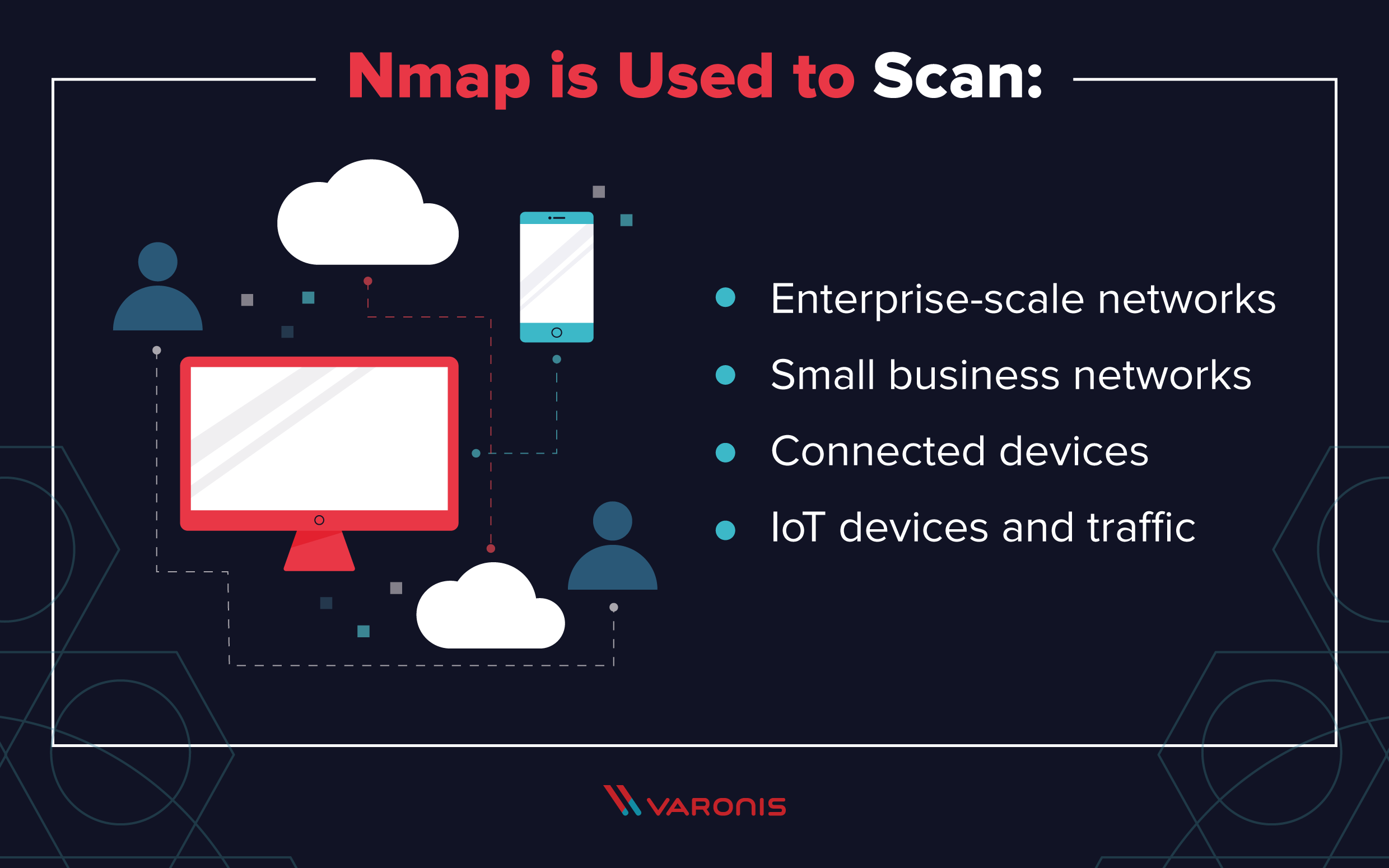
در هسته خود ، Nmap ابزاری برای اسکن شبکه است که از بسته های IP برای شناسایی کلیه دستگاه های متصل به یک شبکه و ارائه اطلاعات در مورد سرویس ها و سیستم عامل هایی که در حال اجرا هستند ، استفاده می کند.
یک رابط خط فرمان (گرچه جلوی GUI نیز موجود است) و برای بسیاری از سیستم عامل های مختلف مانند Linux ، BSD Free و Gentoo در دسترس است. محبوبیت آن همچنین توسط یک انجمن پشتیبانی کاربر فعال و مشتاق تقویت شده است.
Nmap برای شبکه های در مقیاس سازمانی ایجاد شده است و می تواند هزاران دستگاه متصل را اسکن کند. با این حال ، در سال های اخیر Nmap به طور فزاینده ای توسط شرکت های کوچکتر مورد استفاده قرار می گیرد. ظهور IoT ، به ویژه ، اکنون بدان معنی است که شبکه های استفاده شده توسط این شرکت ها پیچیده تر شده اند و بنابراین سخت تر کردن امنیت هستند.
این بدان معنی است که Nmap اکنون در بسیاری از ابزارهای نظارت بر وب سایت برای ممیزی ترافیک بین سرورهای وب استفاده می شود. و دستگاه های IoT. ظهور اخیر باتت های IoT ، مانند Mirai ، همچنین علاقه خود را به Nmap تحریک کرده است ، به ویژه به دلیل توانایی آن در بازجویی از دستگاه های متصل از طریق پروتکل UPnP و برجسته کردن هر دستگاهی که ممکن است بدخواه باشد.
Nmap چه کاری انجام می دهد؟ [19659011] پردازش های اصلی Nmap ” width=”2481″ height=”1550″ />
در سطح عملی ، از Nmap برای ارائه اطلاعات دقیق و واقعی در زمان واقعی در شبکه های شما و دستگاه های متصل به آنها استفاده می شود.
استفاده اصلی Nmap می تواند باشد. به سه فرآیند اصلی شکسته شده است. ابتدا این برنامه در مورد هر IP فعال در شبکه های شما اطلاعات مفصلی به شما می دهد و سپس می توانید هر IP را اسکن کنید. این به مدیران اجازه می دهد تا بررسی کنند که آیا IP توسط یک سرویس مشروع یا یک مهاجم خارجی استفاده می شود.
ثانیا ، Nmap اطلاعاتی را در کل در شبکه شما ارائه می دهد. می توان از آن برای تهیه لیستی از میزبان های زنده و پورت های باز و همچنین شناسایی سیستم عامل هر دستگاه متصل استفاده کرد. این امر آن را به ابزاری با ارزش در نظارت بر سیستم در حال انجام ، و همچنین به عنوان بخشی مهم در توقیف تبدیل می کند. به عنوان مثال ، Nmap در کنار چارچوب Metasploit می تواند مورد استفاده قرار گیرد تا آسیب پذیری های شبکه را بررسی و سپس ترمیم کند.
سوم ، Nmap همچنین به ابزاری با ارزش برای کاربرانی که به دنبال محافظت از وب سایت های شخصی و تجاری هستند ، تبدیل شده است. استفاده از Nmap برای اسکن سرور وب خود ، به ویژه اگر میزبان وب سایت خود از خانه هستید ، در واقع شبیه سازی فرایندی است که یک هکر برای حمله به سایت شما استفاده می کند. "حمله" به سایت خود به این روش یک روش قدرتمند برای شناسایی آسیب پذیری های امنیتی است.
نحوه استفاده از Nmap

Nmap برای استفاده ساده است و اکثر ابزارها ارائه می دهد برای مدیر سیستم از برنامه های دیگر آشنا است. مزیت Nmap این است که طیف گسترده ای از این ابزارها را در یک برنامه به ارمغان می آورد ، نه اینکه شما را مجبور کند از بین ابزارهای نظارت بر شبکه مجزا و گسسته استفاده کنید.
برای استفاده از Nmap ، شما باید با خط فرمان آشنا شوید. رابط ها اکثر کاربران پیشرفته قادر به نوشتن اسکریپت ها برای اتوماسیون وظایف مشترک هستند ، اما این برای نظارت اساسی شبکه ضروری نیست.
نحوه نصب Nmap
مراحل نصب Nmap آسان است اما مطابق با سیستم عامل شما متفاوت است. نسخه های Windows ، Mac و Linux این برنامه را می توان از اینجا بارگیری کرد.
- برای ویندوز ، Nmap با یک نصب کننده سفارشی همراه است (namp
setup.exe). این نصب را بارگیری و اجرا کنید ، و به طور خودکار Nmap را روی سیستم شما پیکربندی می کند. - در مک ، Nmap نیز با یک نصب کننده اختصاصی همراه است. برای شروع این نصب پرونده Nmap-
mpkg را اجرا کنید. در برخی نسخه های اخیر macOS ، ممکن است هشداری را مشاهده کنید که Nmap یک "برنامه نویس ناشناس" است ، اما می توانید این هشدار را نادیده بگیرید. - کاربران لینوکس می توانند Nmap را از منبع تهیه کنند یا از مدیر بسته انتخابی خود استفاده کنند. برای مثال ، از Nmap -version استفاده کنید تا بررسی کنید که Nmap نصب شده است ، و نصب آن را نصب کنید. Nmap را نصب کنید.
Nmap Tutorial and مثالها
پس از نصب Nmap ، بهترین روش یادگیری نحوه استفاده از آن ، انجام برخی از اسکن های شبکه اصلی است.
نحوه اجرای اسکن پینگ
یکی از اساسی ترین کارکردهای Nmap شناسایی میزبان های فعال در شبکه شما است. Nmap این کار را با استفاده از اسکن پینگ انجام می دهد. با این کار تمام آدرسهای IP که هم اکنون بصورت آنلاین و بدون ارسال هیچ گونه بسته بندی به این هاست ها مشخص می شوند.
برای اجرای اسکن پینگ ، دستور زیر را اجرا کنید:
# nmap -sp 192.100.1.1/24ociation19459016 ]
سپس این دستور لیستی از میزبان های موجود در شبکه شما و تعداد کل آدرس های IP اختصاص داده شده را برمی گرداند. اگر هر میزبان یا آدرس IP را در این لیست قرار دهید که نمی توانید برای آن حساب اختصاص دهید ، می توانید دستورات بیشتری را اجرا کنید تا در مورد آنها بیشتر تحقیق کنید.
نحوه اجرای یک اسکن میزبان
روشی قدرتمند تر برای اسکن. شبکه های شما استفاده از Nmap برای انجام اسکن میزبان است. برخلاف اسکن پینگ ، یک اسکن میزبان بطور فعال بسته های درخواست ARP را به تمام میزبان های متصل به شبکه شما ارسال می کند. سپس هر میزبان با بسته ARP دیگری که حاوی وضعیت و آدرس MAC آن است ، به این بسته پاسخ می دهد.
برای اجرای اسکن میزبان ، از دستور زیر استفاده کنید:
# nmap -sp [19659002] این اطلاعات را در مورد هر میزبان ، تأخیر آنها ، آدرس MAC آنها و همچنین توضیحات مرتبط با این آدرس برمی گرداند. این می تواند یک روش قدرتمند برای ردیابی میزبان های مشکوک متصل به شبکه شما باشد.
اگر چیز غیرعادی در این لیست مشاهده کردید ، می توانید با استفاده از [
# namp یک درخواست DNS را روی یک هاست خاص اجرا کنید. -sL
این لیستی از نامهای مرتبط با IP اسکن شده را برمی گرداند. این توضیحات اطلاعاتی را در مورد آنچه IP واقعاً ارائه می دهد فراهم می کند.
نحوه استفاده از Nmap در Kali Linux
با استفاده از Nmap در Kali Linux می توان به روش یکسان برای اجرای برنامه بر روی سایر عطر و طعم های لینوکس انجام داد. [19659002] گفته شد ، مزایای استفاده از کالی هنگام اجرای اسکن های Nmap وجود دارد. امروزه بیشترین توزیعهای مدرن Kali با یک مجموعه کاملاً ویژگی Nmap همراه هستند که شامل یک رابط کاربری گرافیکی پیشرفته و مشاهدهگر نتایج (Zenmap) ، یک انتقال داده انعطاف پذیر ، تغییر مسیر و اشکال زدایی (Ncat) ، ابزاری برای مقایسه نتایج اسکن (Ndiff) است. و یک ابزار تجزیه و تحلیل تولید بسته و بسته (Nping).
Nmap Commands
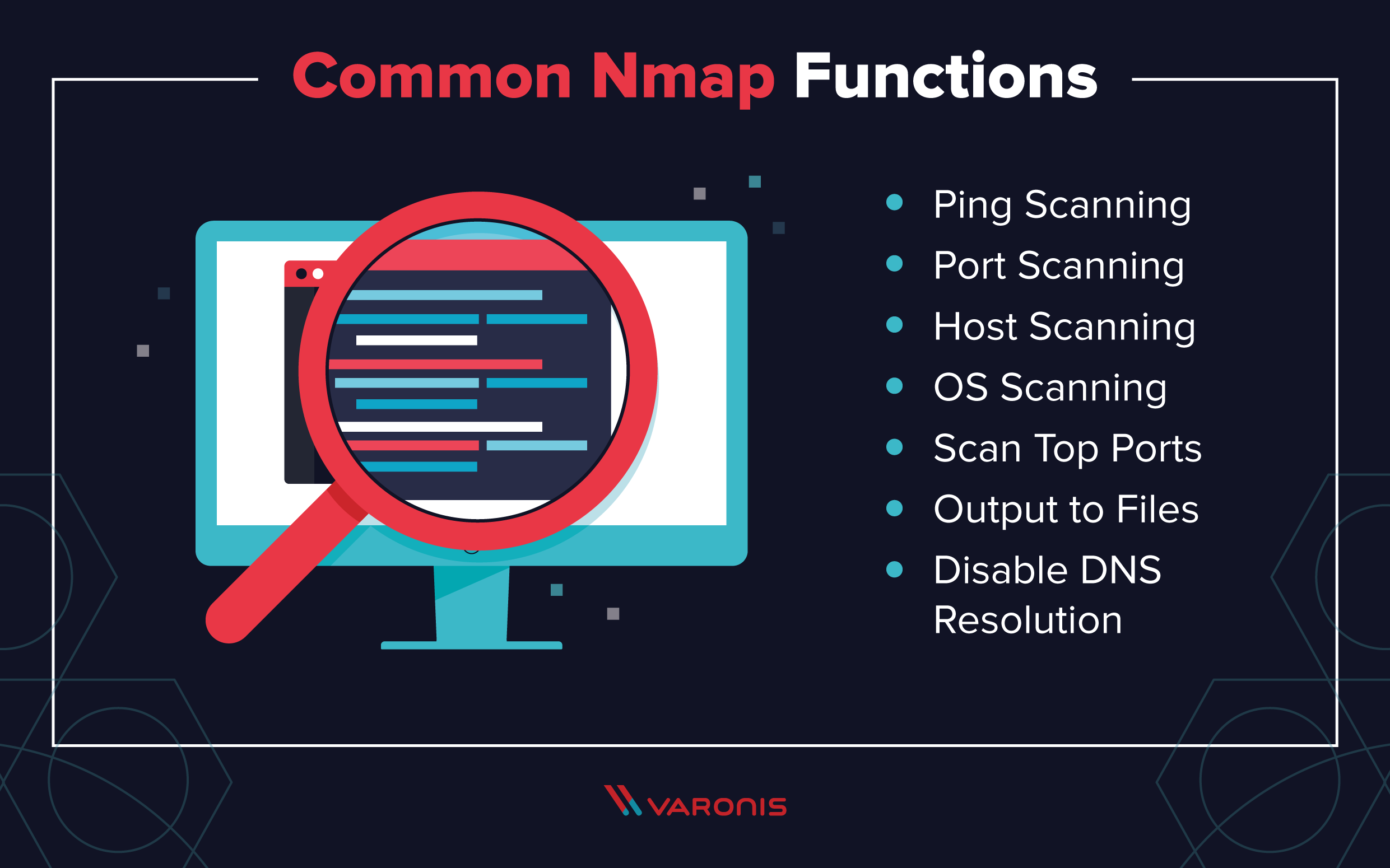
بسیاری از توابع رایج Nmap با استفاده از دستور تنها ، و برنامه همچنین از تعدادی دستور "میانبر" استفاده می کند که می تواند برای اتوماسیون کارهای مشترک استفاده شود.
در اینجا سریع اجرا می شود:
1. اسکن پینگ
همانطور که گفته شد ، اسکن پینگ اطلاعات مربوط به هر IP فعال در شبکه شما را باز می گرداند. می توانید با استفاده از این دستور اسکن پینگ را اجرا کنید:
#
2. اسکن بندر
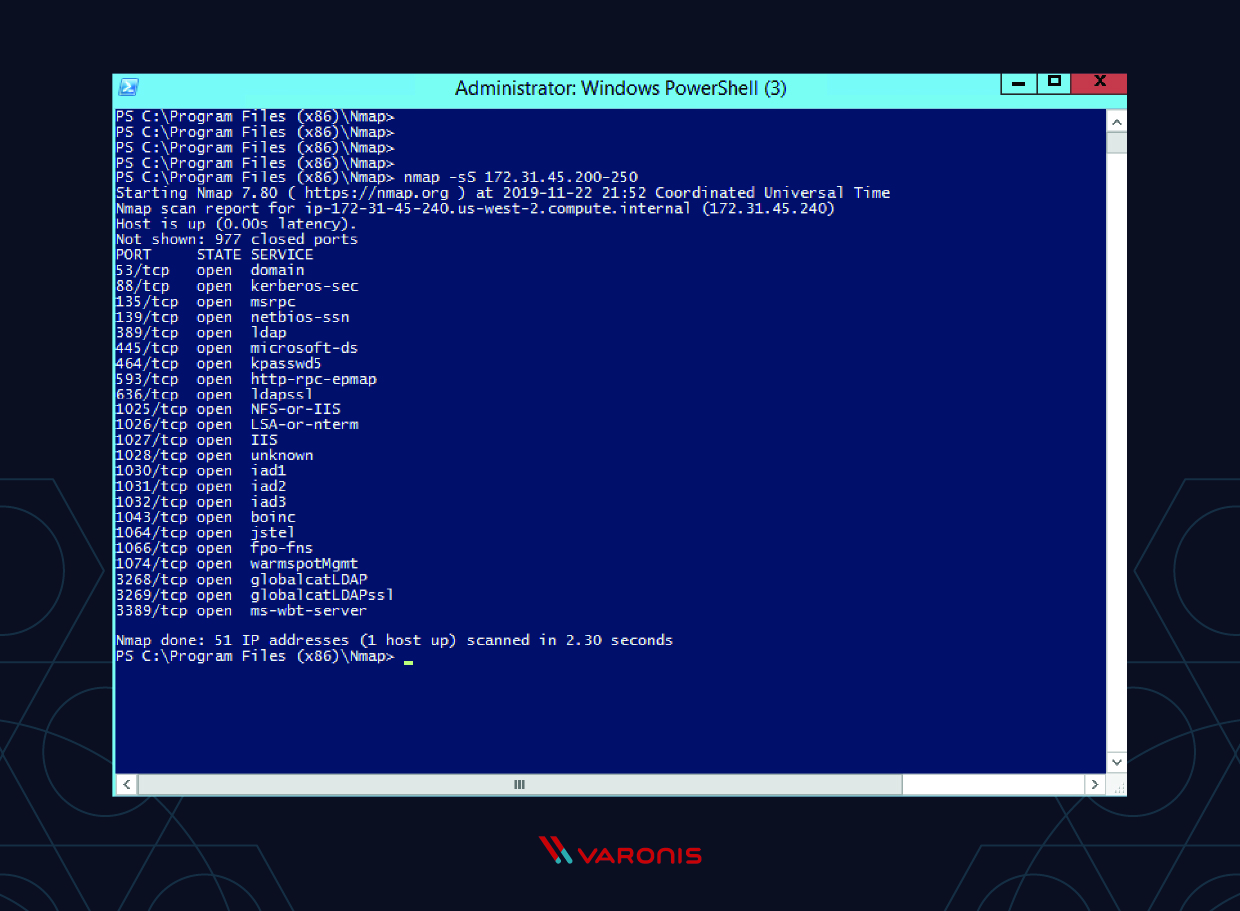
روش های مختلفی برای اجرای اسکن بندر با استفاده از Nmap وجود دارد. بیشترین کاربرد اینها عبارتند از:
#SS TCP SYN اسکن
# sT TCP اتصال اسکن
# sU UDP اسکن " width="2481" height="1550" />
] # sY SCTP INIT اسکن
# sN TCP NULL
تفاوت های عمده بین این نوع اسکن ها این است که آیا آنها درگاه های TCP یا UDP را پوشش می دهند یا اینکه TCP را اجرا می کنند. ارتباط. در اینجا تفاوتهای اساسی وجود دارد:
- اساسی ترین این اسکن اسکن sS TCP SYN است ، و این اطلاعات را به بیشتر کاربران می دهد. اسکن هزاران درگاه در ثانیه است ، و به دلیل اینکه اتصال TCP را کامل نکرد ، سوء ظن ایجاد نمی شود.
- گزینه اصلی برای این نوع اسکن اسکن TCP Connect است که هر میزبان را بطور فعال پرس و جو می کند و درخواست می کند. واکنش. این نوع اسکن بیشتر از یک اسکن SYN طول می کشد ، اما می تواند اطلاعات قابل اعتمادتری را برگرداند.
- اسکن UDP به روشی مشابه اسکن اتصال TCP کار می کند ، اما از پکیج های UDP برای اسکن کردن درگاه های DNS ، SNMP و DHCP استفاده می کند. این پورت ها بیشتر مورد هکرها قرار می گیرند ، بنابراین این نوع اسکن ابزاری مفید برای بررسی آسیب پذیری ها است.
- اسکن SITP INIT مجموعه خدمات مختلفی را در بر می گیرد: SS7 و SIGTRAN. این نوع اسکن همچنین می تواند برای جلوگیری از سوء ظن هنگام اسکن یک شبکه خارجی مورد استفاده قرار گیرد زیرا این کار روند کامل SCTP را کامل نمی کند.
- اسکن TOP NULL نیز یک تکنیک اسکن بسیار حیله گر است. این سیستم از یک شکاف در سیستم TCP استفاده می کند که می تواند وضعیت پورت ها را بدون پرس و جو مستقیم از آنها نشان دهد ، این بدان معنی است که شما می توانید وضعیت آنها را حتی در جایی که توسط یک فایروال محافظت می شود مشاهده کنید.
3. اسکن میزبان
اسکن میزبان اطلاعات دقیق تر در مورد میزبان خاص یا طیف وسیعی از آدرس های IP را برمی گرداند. همانطور که در بالا ذکر شد ، می توانید اسکن میزبان را با استفاده از دستور زیر انجام دهید:
# nmap -sp
4. اسکن سیستم عامل
اسکن سیستم عامل یکی از قدرتمندترین ویژگی های Nmap است. هنگام استفاده از این نوع اسکن ، Nmap بسته های TCP و UDP را به درگاه خاصی ارسال می کند و سپس پاسخ آن را تحلیل می کند. این پاسخ را با یک پایگاه داده از 2600 سیستم عامل مقایسه می کند ، و اطلاعات مربوط به سیستم عامل (و نسخه) یک هاست را باز می گرداند.
برای اجرای اسکن سیستم عامل ، از دستور زیر استفاده کنید:
nmap -O
5. اسکن محبوب ترین پورت ها
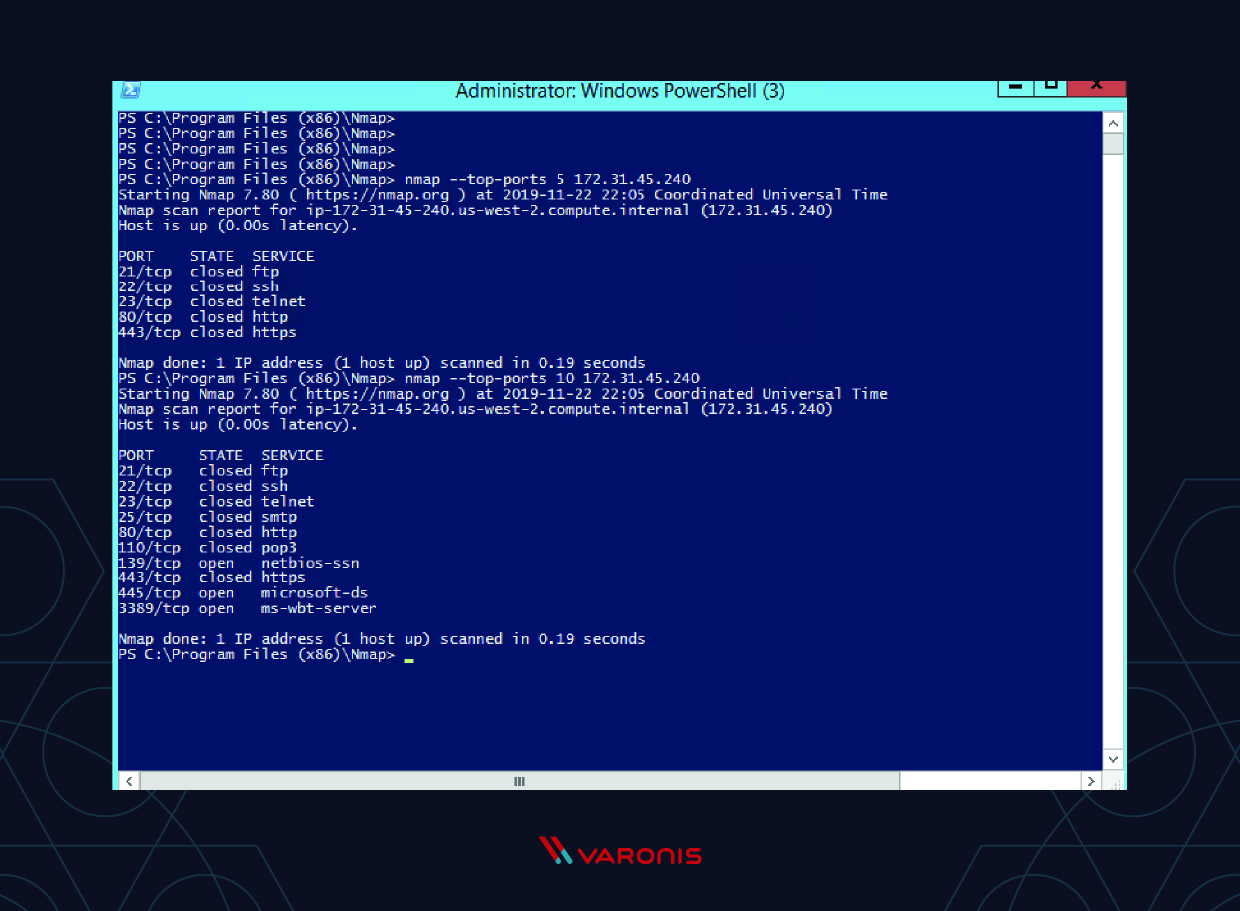
اگر Nmap را روی یک سرور خانگی اجرا می کنید ، این دستور بسیار مفید است. به طور خودکار تعدادی از پورت های معروف ترین را برای یک میزبان اسکن می کند. شما می توانید این دستور را با استفاده از:
nmap - top-ports 20 192.168.1.106
"20" را با تعداد پورت ها برای اسکن جایگزین کنید و Nmap به سرعت اسکن بسیاری از درگاه ها را انجام دهید. این یک خروجی مختصر را نشان می دهد که جزئیات رایج ترین درگاه ها را نشان می دهد ، و این به شما امکان می دهد تا به سرعت ببنید که آیا هیچ پورت غیر ضروری باز دارید.
6. خروجی به یک پرونده
اگر می خواهید نتایج اسکن های Nmap خود را به یک پرونده ارسال کنید ، می توانید برای انجام این کار یک افزونه به دستورات خود اضافه کنید. به سادگی اضافه کنید:
-oN input.txt
به دستور شما برای ارسال نتایج به یک فایل متنی ، یا:
-oX.xml
] برای خروجی به XML.
7. غیرفعال کردن قطعنامه نام DNS
در آخر ، شما می توانید اسکن های Nmap خود را با استفاده از پارامتر -n سرعت ببخشید تا قطعنامه DNS معکوس را غیرفعال کنید. اگر می خواهید یک شبکه بزرگ را اسکن کنید ، این می تواند بسیار مفید باشد. به عنوان مثال ، برای خاموش کردن وضوح DNS برای اسکن اولیه پینگ که در بالا به آن اشاره شد ، اضافه کنید:
دستورات فوق بیشتر عملکرد اساسی Nmap. اگرچه ممکن است هنوز برخی سؤال ها را داشته باشید ، بنابراین بیایید متداول ترین آنها را اجرا کنیم. گزینه های مختلفی برای Nmap وجود دارد ، اما اکثر آنها در ارائه ویژگی های خاص و متفاوت متمرکز شده اند. که مدیر سیستم متوسط به طور مکرر نیاز دارد. به عنوان مثال MASSCAN بسیار سریعتر از Nmap است اما جزئیات کمتری را ارائه می دهد. در مقابل ، Ummit به شما امکان می دهد چندین اسکن را به طور همزمان اجرا کنید. با این حال ، در واقعیت ، Nmap تمام عملکرد و سرعت مورد نیاز کاربر متوسط را فراهم می کند ، به خصوص هنگامی که در کنار سایر ابزارهای مشابه مانند NetCat (که می تواند مورد استفاده قرار گیرد) فراهم می کند. برای مدیریت و کنترل ترافیک شبکه) و ZenMap (که یک رابط کاربری گرافیکی را برای Nmap فراهم می کند) Nmap با استفاده از ابزارهای حسابرسی شبکه قبلی ، اسکن های سریع و دقیق ترافیک شبکه را ارائه می دهد. این کار با استفاده از بسته های IP برای شناسایی میزبان ها و IP های فعال در یک شبکه و سپس تجزیه و تحلیل این بسته ها برای ارائه اطلاعات در مورد هر هاست و IP و همچنین سیستم عامل هایی که در حال اجرا هستند انجام می شود. # nmap -sp -n 192.100.1.1/24roulette19659085(Nmap FAQ
س: برخی از گزینه های Nmap چیست؟
س: چگونه Nmap کار می کند؟
س: آیا Nmap قانونی است؟ [19659021] بله. اگر به درستی مورد استفاده قرار گیرد ، Nmap به محافظت از شبکه شما در برابر هکرها کمک می کند ، زیرا به شما امکان می دهد هرگونه آسیب پذیری امنیتی را در سیستم های خود به سرعت تشخیص دهید. قانونگذاری در این زمینه پیچیده است و از نظر قلمرو متفاوت است. استفاده از Nmap برای اسکن کردن درگاه های خارجی می تواند منجر به ممنوعیت ISP شما شود ، بنابراین قبل از شروع استفاده بیشتر از برنامه ، حتماً در مورد پیامدهای قانونی استفاده از برنامه تحقیق کنید.
The Bottom Line
Nmap می تواند امنیت شبکه های شما را به طرز چشمگیری افزایش دهد زیرا این برنامه یک روش سریع و کارآمد برای ممیزی سیستم های شما ارائه می دهد. حتی ویژگی های اصلی ارائه شده توسط این برنامه - مانند امکان انجام اسکن پورت - به سرعت دستگاه های مشکوک فعال در شبکه شما را فاش می کند.
استفاده از Nmap برای انجام ممیزی های مکرر شبکه می تواند به شما کمک کند از تبدیل شدن به طعمه آسان هکرها جلوگیری کنید ، ضمن اینکه دانش خود را در مورد شبکه خود نیز بهبود می بخشید. علاوه بر این ، Nmap عملکردی را فراهم می کند که سیستم عامل های کامل تر امنیت سیستم داده را مانند آنهایی که توسط وارونیس ارائه شده است ، تکمیل می کند ، و در هنگام استفاده از این ابزارها می تواند امنیت سایبری شما را به طرز چشمگیری بهبود بخشد.
